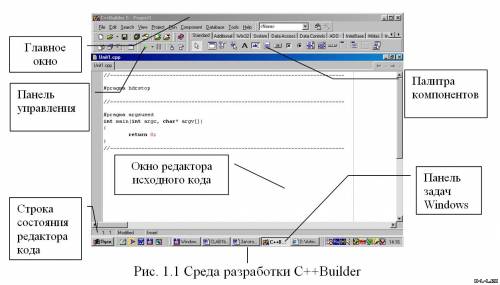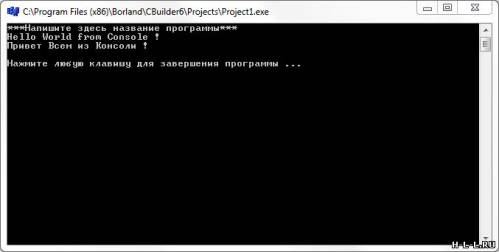20:17 Создание консольного приложения | |
 . Оставшееся окно – редактор кода. Оно состоит из двух стыкованных окон. Первое – обозреватель классов находится слева. Как и инспектор объектов, оно не используется. Закройте его. Второе окно – редактор исходного кода программы. Для удобства работы его следует расширить щелчком мыши на кнопке . Оставшееся окно – редактор кода. Оно состоит из двух стыкованных окон. Первое – обозреватель классов находится слева. Как и инспектор объектов, оно не используется. Закройте его. Второе окно – редактор исходного кода программы. Для удобства работы его следует расширить щелчком мыши на кнопке  . .В результате интегрированная среда разработки программ С++Builder приобретает вид изображенный на рис. 1.1. Исходный код программы на языке C++ вводится как дополнение к минимальной программе, созданной мастером консольного приложения. Как сделать дополнение поясняет пример первой программы. Введите эту программу в редактор. После ввода вполне возможно неправильное воспроизведение русских букв. Для правильного воспроизведения следует установить шрифт редактора: меню Tools>Editors Options…>Display Editor Font: Courier New Cyr. Чтобы запустить введенную программу следует нажать кнопку с зеленым треугольником на панели управления. С++Builderпредложит задать имя программы, если оно еще не задано. Первым вводится имя модуля программы (Unit). Лучше ввести уникальное имя, например, Lab_U. Во втором окне диалога введите имя проекта, например, Lab_Pr. После запуска программы на экране появляется окно консоли (рис.1.3). По сути, запускается программа Pr_ katia_lab1.exe, которая может быть зависимой и независимой от среды разработки, но C++Builder– интегрированная среда и позволяет выполнять все операции по созданию программы, в том числе проверять программу в работе и производить поиск ошибок программирования. Последний процесс называется отладкой программы и требует знания соответствующей системы управления. //--------------------------------------------------------------------------- #pragma hdrstop //эта директива имеет спец. назначение //ее не следует удалять //--------------------------------------------------------------------------- //здесь подключаются библиотеки, например // #include <conio.h> //библиотека подключения функции getch() #include <iostream.h> //библиотека для cin и cout #include <malloc.h> //библиотека для динамического выделения памяти #include <fstream.h> //библиотека для ввода/вывода в файл #include <windows.h> //библиотека используется в функции RUS #include <math.h> //библиотека математических функций #include <ctype.h> // библиотека проверки принадлежности символов #include <stdlib.h> // библиотека некоторых стандартных функций #include <string.h> // библиотека функций работы со строками // char bufRus[256]; //глобальная переменная bufRus используется // в функции RUS //--------------------------------------------------------------------------- char* RUS(const char*text) //функция поддержки русского языка { CharToOem(text,bufRus); return bufRus; } //--------------------------------------------------------------------------- #pragma argsused //эта директива имеет спец. назначение //ее не следует удалять int main(int argc, char* argv[]) { cout<<RUS("***Напишите здесь название программы*** \n"); //**************************************************** //Здесь введите свою программу, например: cout<<"Hello World from Console !\n"; cout<<RUS("Привет Всем из Консоли !\n"); //**************************************************** cout<<RUS("\nНажмите любую клавишу для завершения программы ...\n"); getch();//консольное окно ожидает нажатия клавиши return 0; } //--------------------------------------------------------------------------- Рис. 1.2 Язык Си. Пример первой программы Рис. 1.3 Окно консоли выполненной программы Данная программа является базовой для написания собственных программ с использованием русского языка. Она содержит подключение наиболее широко используемых библиотек и поэтому, частично, снимает эффект неопытности программиста. | |
|
| |
| Всего комментариев: 0 | |